Last Updated on 2025년 11월 25일 by 코인고수
비트맥스 가입 방법 및 KYC 인증과 보안 설정 : 수수료 할인 가이드북
안녕하세요. 코인고수입니다.
요즘 떠오르는 거래소인 비트맥스 거래소에 대해 알아볼텐데요.
한국어 지원을 하지 않는 거래소이다 보니 가입에 어려움이 있으신 분들이 많아 준비했습니다.
오늘의 포스팅은 비트맥스 가입 방법 및 KYC 인증과 보안 설정 방법에 대해 자세하게 알아보는 시간을 가져보겠습니다.
코인고수를 통해 가입 시 수수료 10% 할인을 받을 수 있습니다!
위 배너를 누르시면 빠르게 이동하실 수 있습니다.
아래 목차를 클릭하시면 원하시는 정보로 이동하실 수 있습니다.
비트맥스 가입 방법
아래 배너를 누르시면 빠르게 비트맥스로 이동하실 수 있습니다.
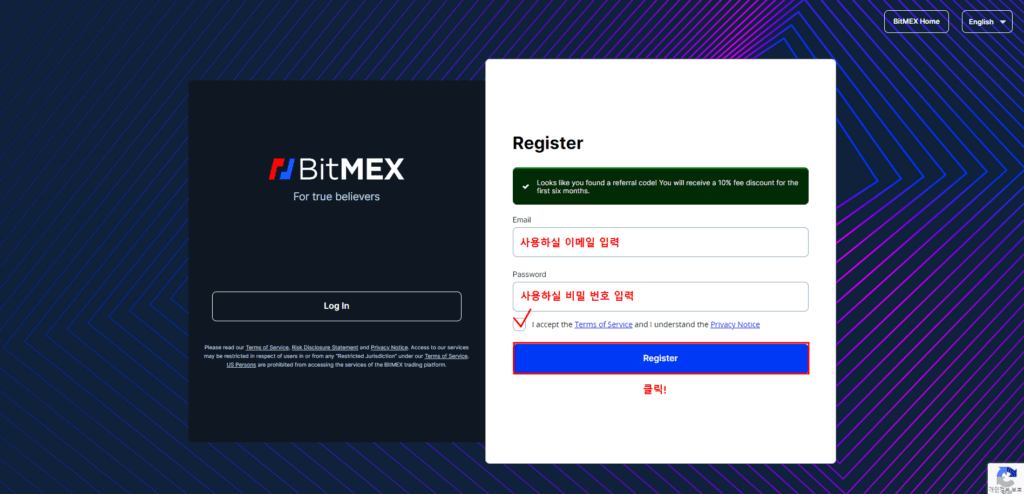
위 배너를 누르시면 다음과 같은 비트맥스 가입창이 뜨는데요.
사용하실 이메일과 비밀 번호를 입력하시고 Register를 클릭해줍니다.
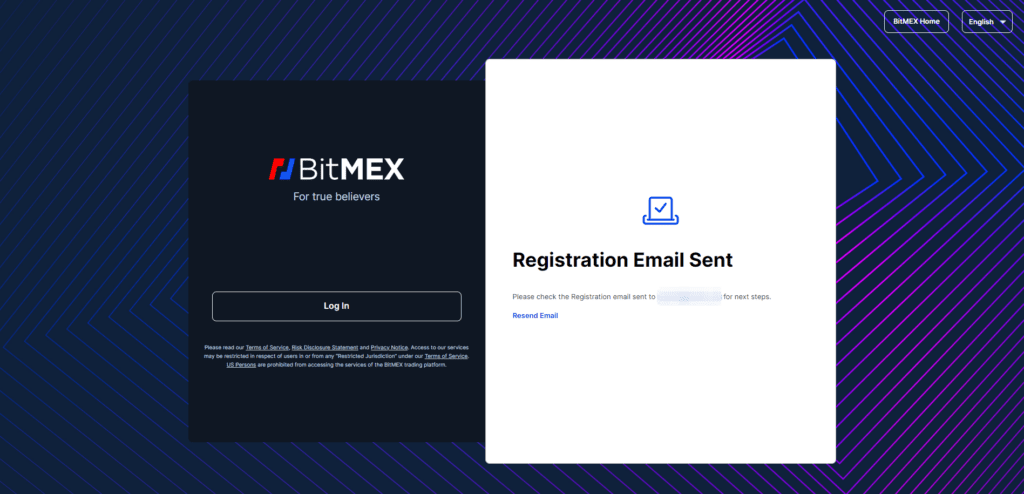
입력하신 이메일로 확인 이메일을 전송됐습니다.
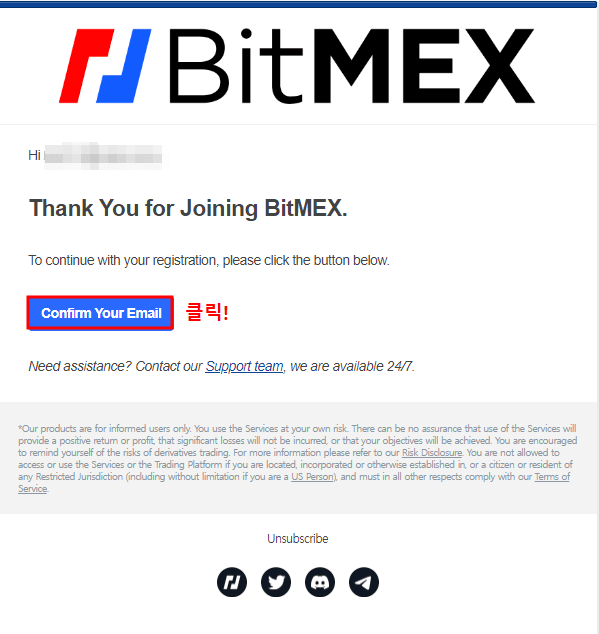
입력하신 이메일로 확인 이메일이 왔습니다.
Confirm Your Email을 클릭하시면 비트맥스 가입이 완료됩니다.
비트맥스 KYC 인증하기
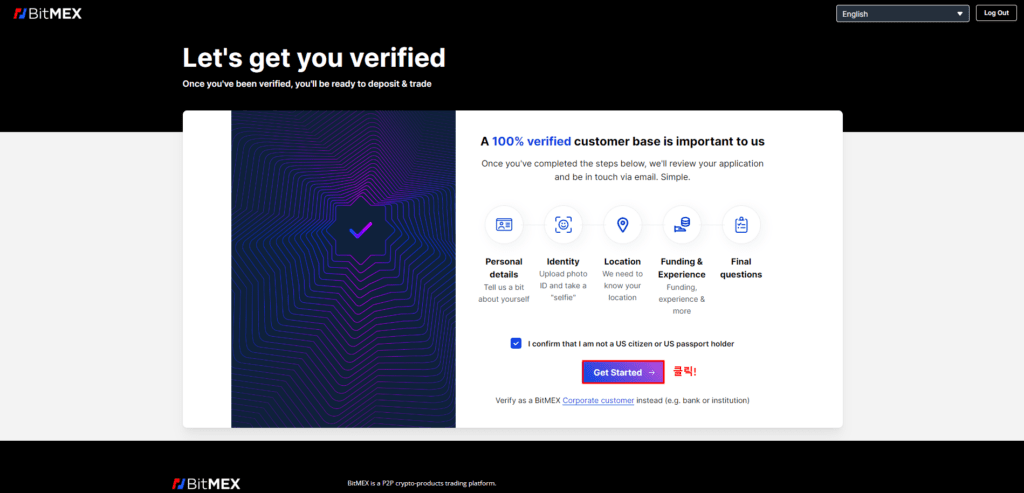
다른 거래소와 마찬가지로 비트맥스도 KYC 인증을 하셔야 합니다.
Get Started를 클릭해줍니다.
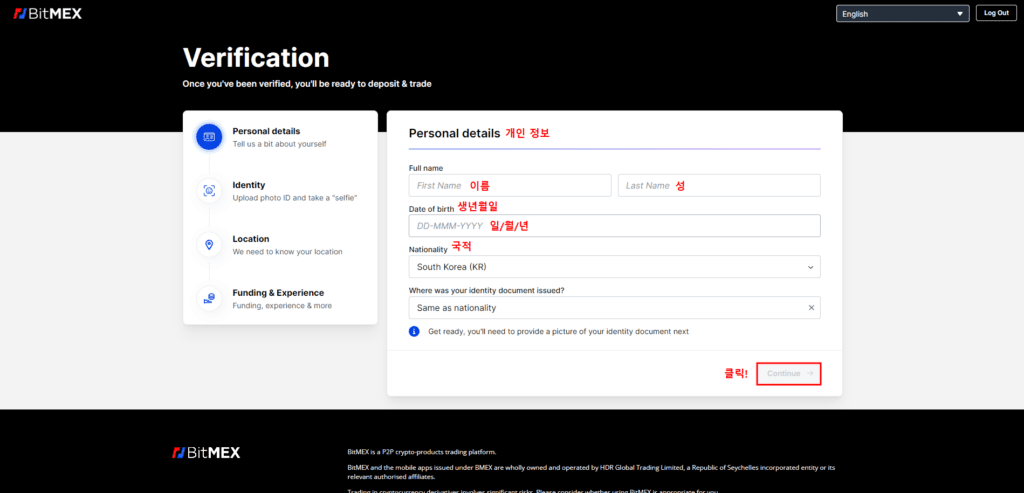
개인 정보 입력 창입니다.
사진을 보고 정보를 입력 후 Continue를 클릭해줍니다.
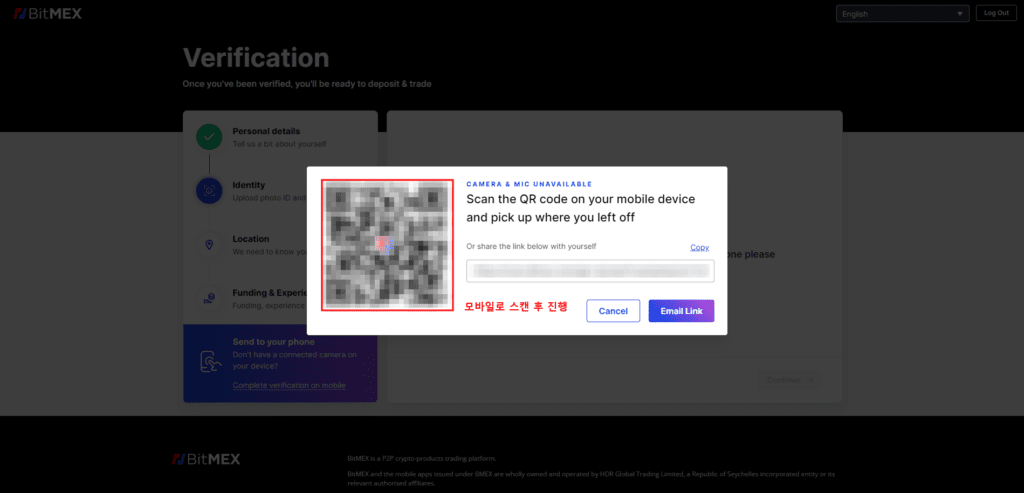
그럼 다음과 같은 창이 뜨는데요.
신분증 및 본인 인증이 필요하므로 휴대하신 핸드폰으로 QR코드 스캔 후 진행해줍니다.
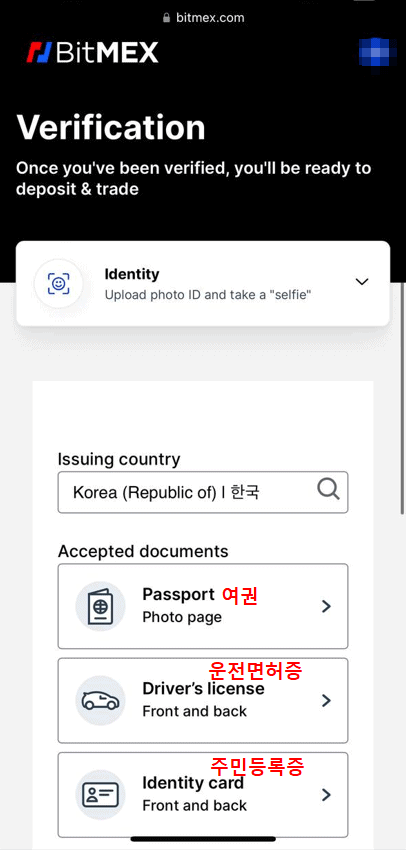
QR코드 스캔 후 모바일 화면입니다.
비트맥스 가입 할 때 인증하실 신분증을 클릭해줍니다.
코인고수는 주민등록증으로 인증을 하였습니다.
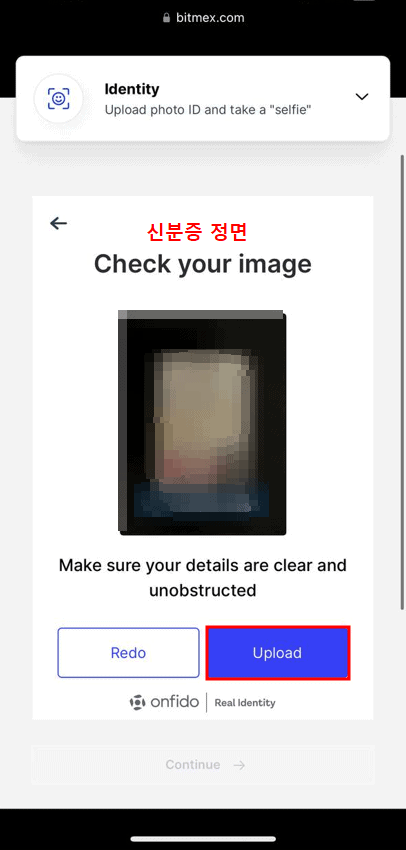
신분증 정면을 촬영하여 업로드를 해줍니다.
흐릿하게 나오면 다시 촬영해야 합니다.
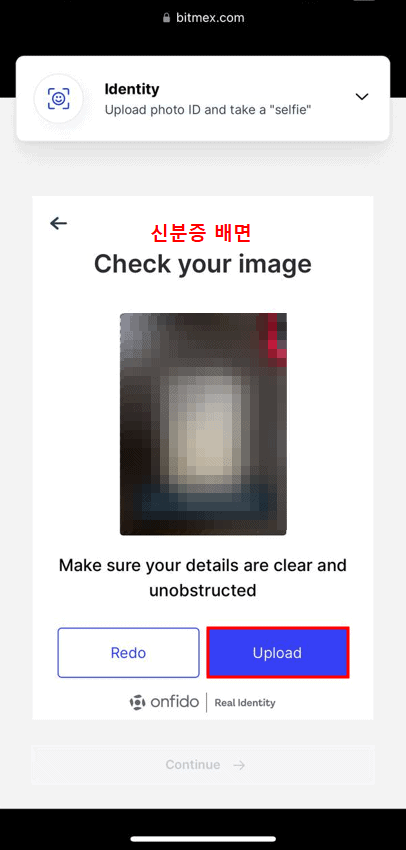
신분증 배면을 촬영하여 업로드를 해줍니다.
흐릿하게 나오면 다시 촬영해야 합니다.
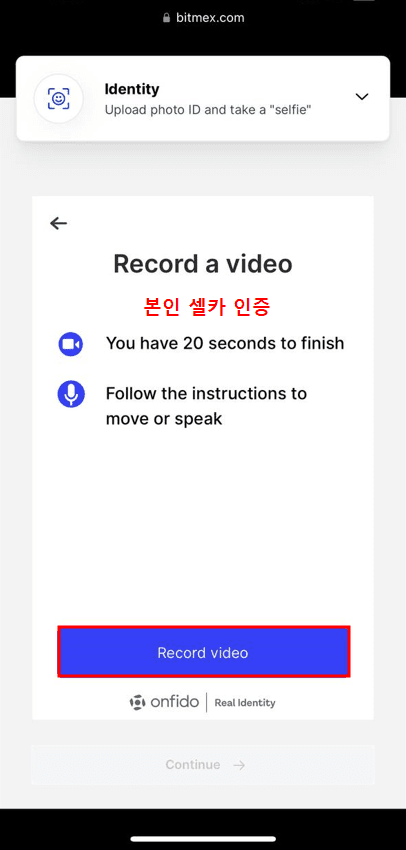
핸드폰으로 셀카를 찍으며 인증을 해야합니다.
화면에 나오는 번호를 촬영하시면서 큰 소리로 말하셔야합니다.
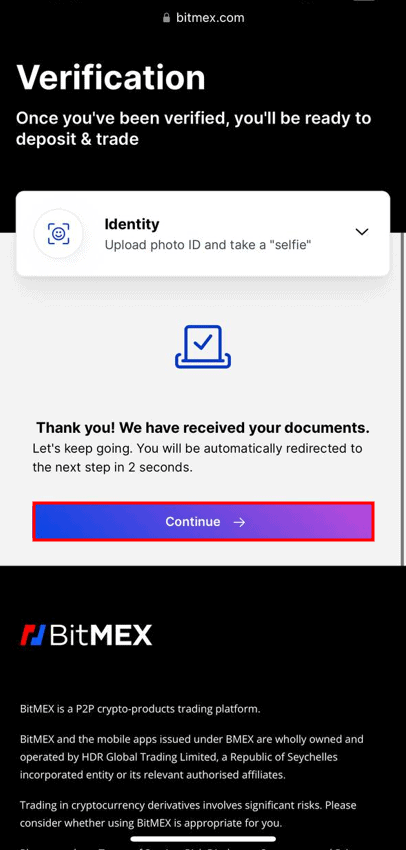
본인 인증이 완료되었습니다.
Continue를 클릭해줍니다.
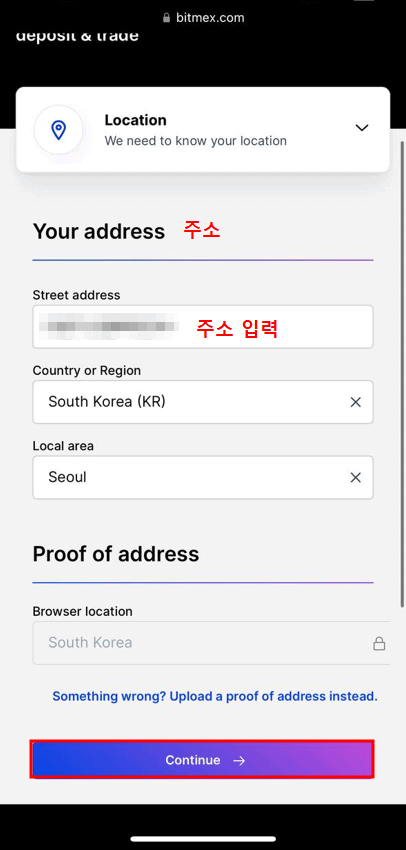
주소 확인 창입니다.
주소를 입력하고 Continue를 클릭해줍니다.
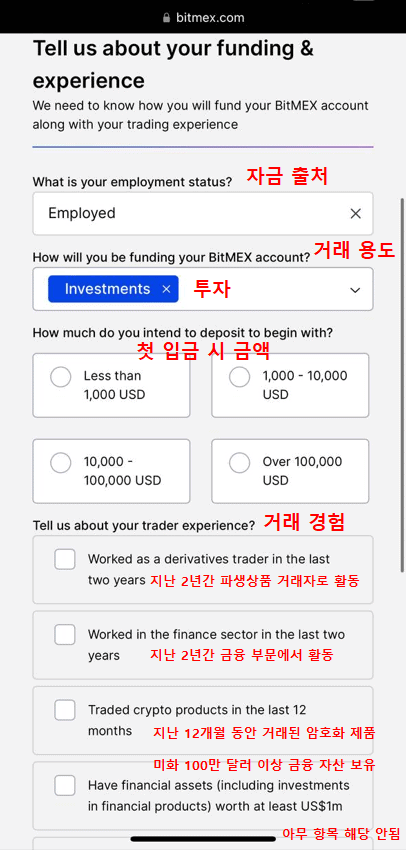
자금 출처와 거래 경험을 물어보는 창입니다.
사진을 보고 해당하는 정보를 클릭해줍니다.
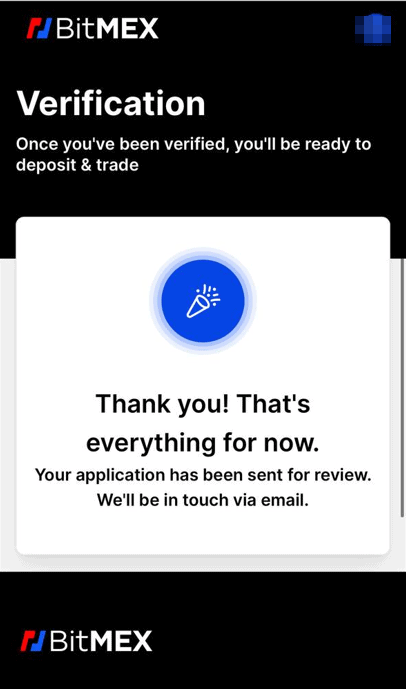
비트맥스 가입 KYC 인증이 완료되었습니다.
비트맥스 가입 보안 설정 방법
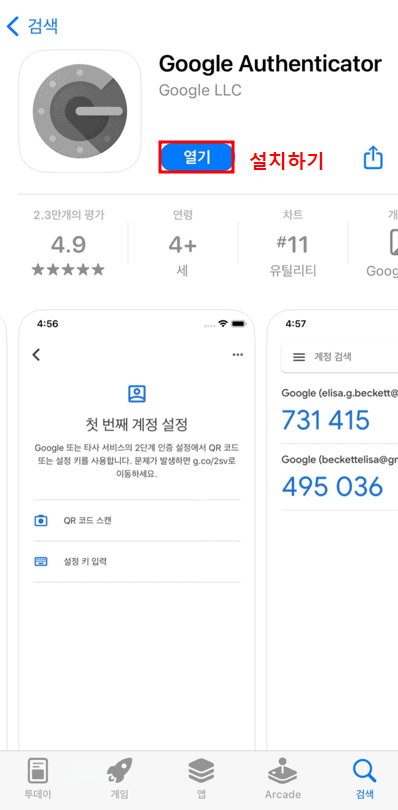
비트맥스 OTP 설정을 위해선 모바일 OTP 어플이 있어야 하는데요.
구글 OTP 어플을 설치해주시길 바랍니다.
구글 플레이 스토어 Google Authenticator 바로 가기
애플 스토어 Google Authenticator 바로 가기
보안을 신경쓰시는 분들이라면 2023 ExpressVPN 쉽게 알아보기 | 사용법, 유용한 기능, 할인 을 참고해주세요.
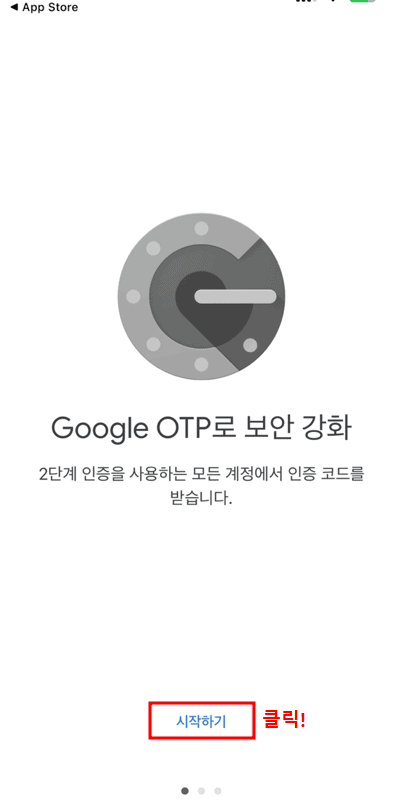
어플을 실행하시고 시작하기를 클릭해줍니다.
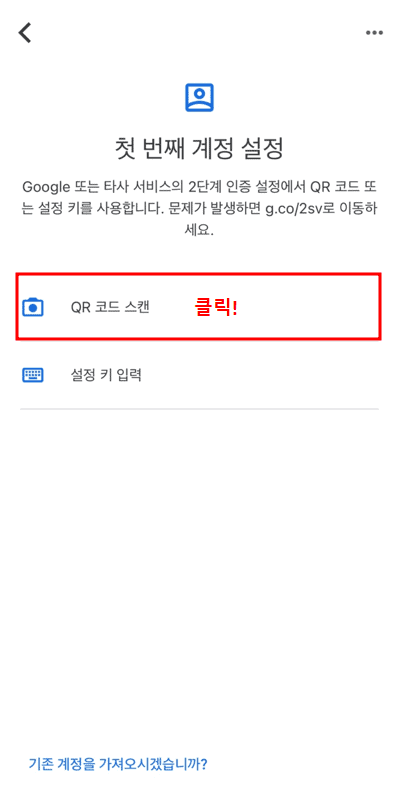
QR 코드 스캔을 클릭하여 OTP 설정을 할 수 있습니다.
부득이한 사유로 QR 코드 스캔이 어려울 시 설정 키 입력을 하여 수동으로 설정할 수 있습니다.
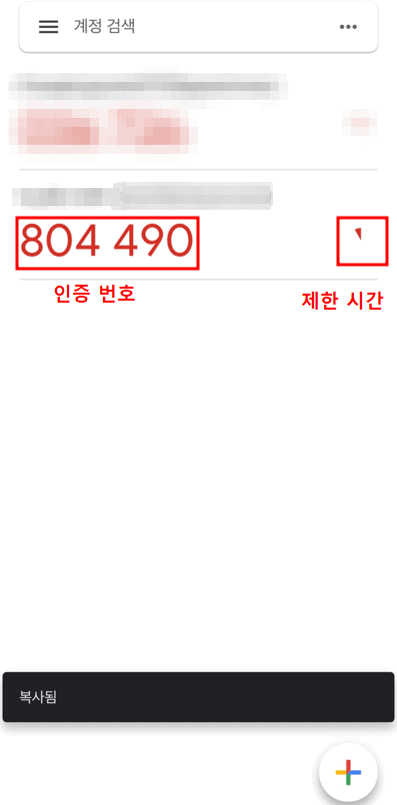
스캔 시 다음과 같은 인증 번호가 뜨고 제한 시간 내에 입력하여야 합니다.
제한 시간이 지나면 새로운 번호가 뜨고 지난 번호는 유효하지 않습니다.
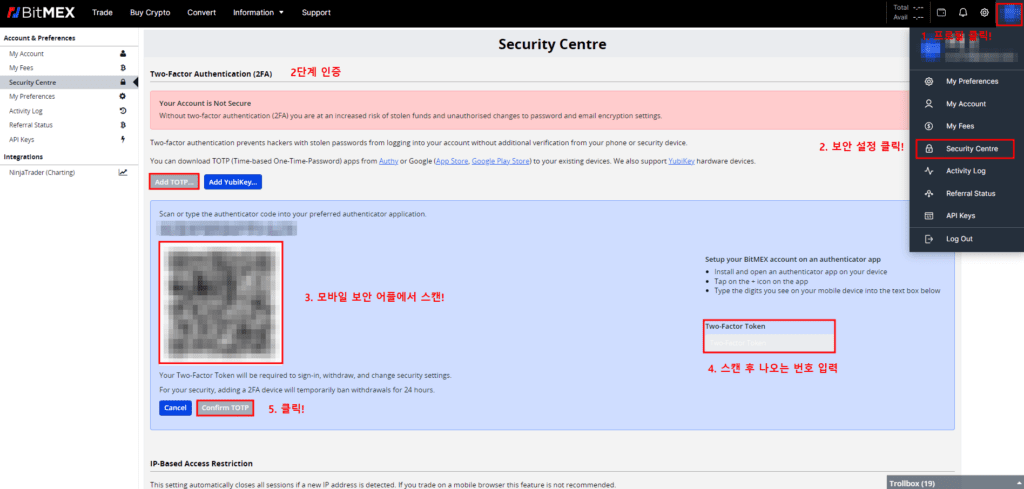
비트맥스 보안 설정 창입니다.
사진을 보시고 비트맥스 보안 설정을 해주시면 완료됩니다.
자주 묻는 질문 QnA
전에 포스팅 한 비트맥스 입금 출금 방법 2023년 가이드북 | 출금 수수료, 시간 게시글을 참고하시면서 천천히 따라하시면 됩니다 🙂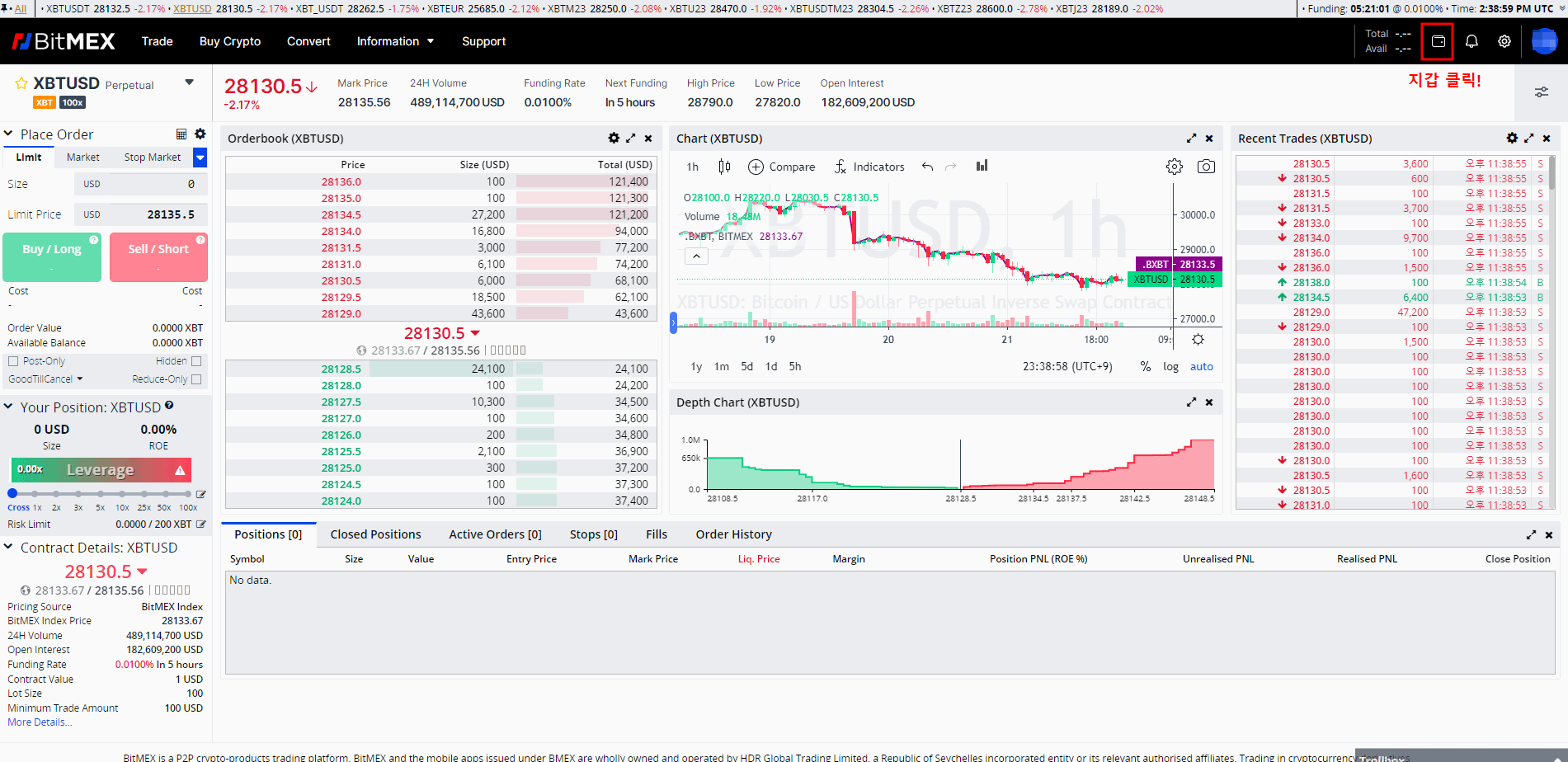
전에 포스팅 한 비트맥스 선물 거래 방법 2023년 가이드북 | 수수료, 레버리지 게시글을 참고하시면서 배우시면 됩니다 🙂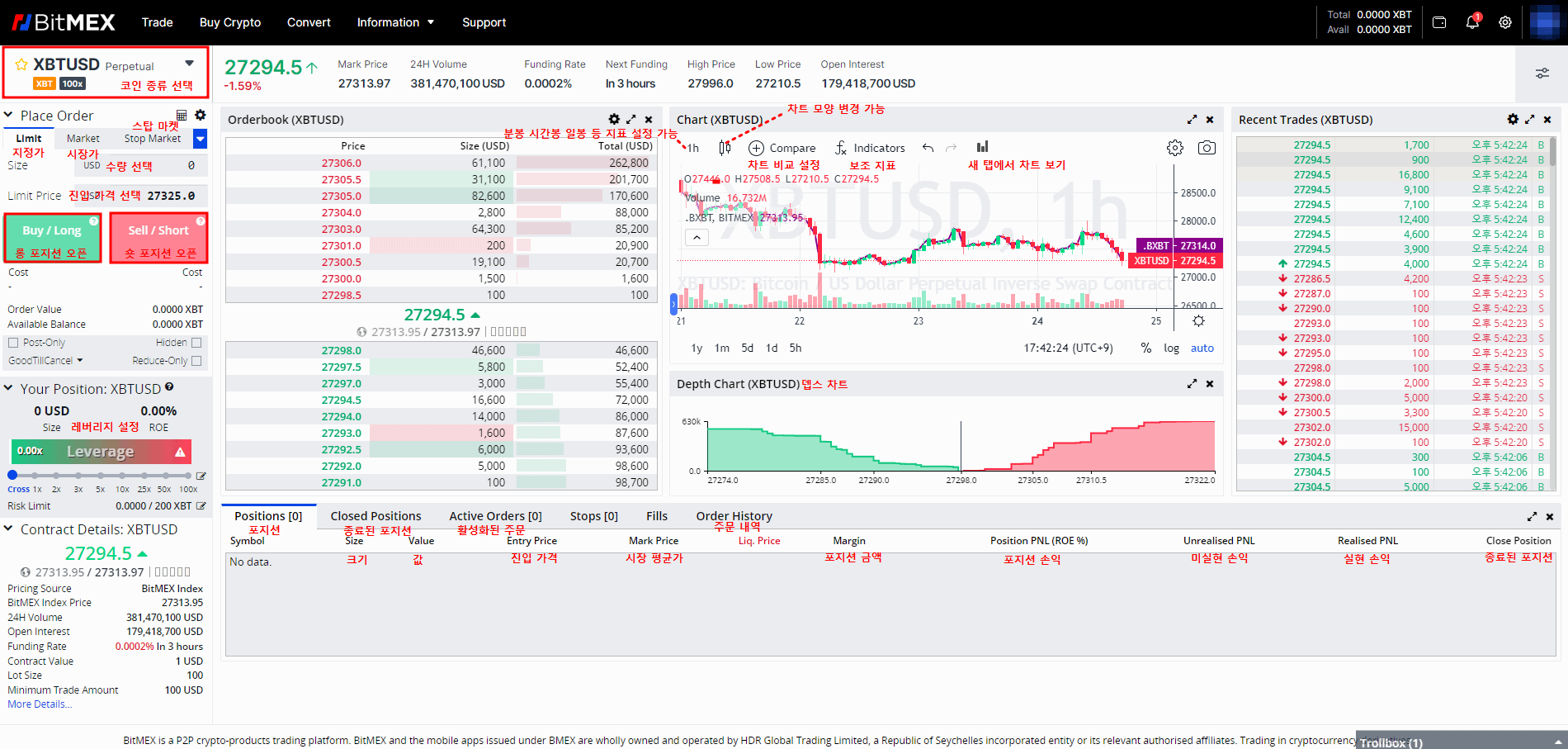
오늘은 비트맥스 가입 방법과 KYC 인증 방법, 보안 설정 방법까지 자세하게 알아보았는데요.
워낙 오래전부터 꾸준하게 쓰인 거래소며 유명한 워xx도 쓰는 거래소이니 많은 관심 가져주셨으면 좋겠습니다.
다음에도 좋은 정보로 돌아오는 코인고수가 되겠습니다.


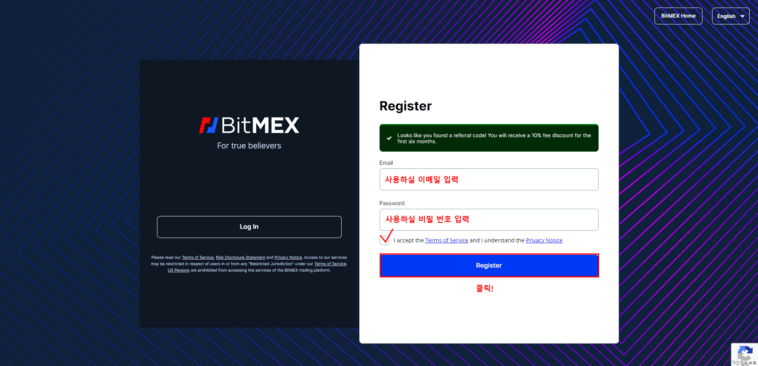

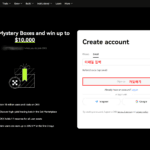
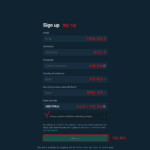
GIPHY App Key not set. Please check settings